Saídas do Windows Terminal 1.19 com pesquisa na web, transmissão e suporte a emojis
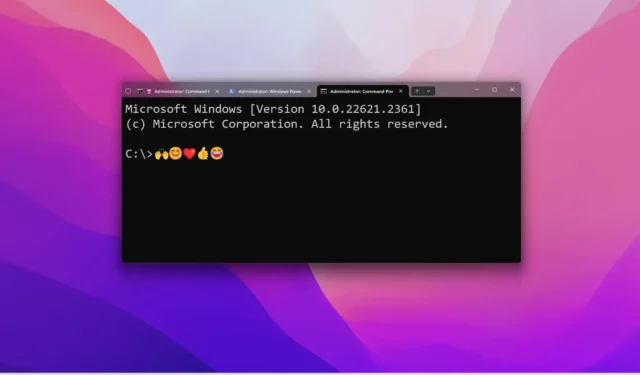
No Windows 11 , o aplicativo “Windows Terminal” está recebendo uma nova atualização (pré-visualização) que aumenta o número da versão para “1.19” e traz novos recursos, correções e melhorias.
Na versão 1.19, o Terminal Windows apresenta um novo recurso Broadcast Input. Agora é possível realizar pesquisas na web a partir do terminal. Além disso, o aplicativo finalmente adiciona suporte para emojis e pode fornecer diferentes tipos de sugestões de texto. Esta versão também inclui várias correções e outras pequenas melhorias.
Entrada de transmissão
A partir da versão 1.19, é possível transmitir o conteúdo de um painel para todos os outros painéis abertos no Terminal Windows.
Este recurso pode ser habilitado selecionando a opção “Alternar entrada de transmissão para todos os painéis” na paleta de comandos (Ctrl + Shift + P) .
Pesquisa na internet
Esta atualização também adiciona uma nova entrada no menu de contexto do botão direito para realizar uma pesquisa na web em um texto selecionado. Ao escolher a opção “Pesquisa na Web”, o navegador padrão será aberto com o resultado da consulta.
O recurso realizará uma pesquisa no Bing por padrão, mas você pode usar o "searchWebDefaultQueryUrl"arquivo settings.json para especificar outro mecanismo de pesquisa.
"searchWebDefaultQueryUrl": "https://www.google.com/search?q="
Segundo as notas oficiais, o novo recurso de busca também está disponível como uma webSearchação. Você pode personalizar esta ação para iniciar qualquer mecanismo de pesquisa, especificando que queryUrl. %sserá substituído pela sua consulta.
IU de sugestões
A equipe de desenvolvimento também revelou que esta nova versão do terminal pode fornecer diversos tipos de sugestões de texto, incluindo histórico de comandos, comandos salvos e muito mais.
Se quiser usar este recurso, você também precisará habilitar a integração do Shell . Depois de configurar o recurso necessário, para usar o “Histórico de comandos” na IU de sugestões, você terá que criar uma nova showSuggestionsação que mostrará a IU de sugestões com seu histórico de comandos como fonte de sugestões.
"actions":
[
{
"command":
{
"action": "showSuggestions",
"source": "commandHistory",
"useCommandline": true
},
"keys": "ctrl+h"
}
],
Para usar “Ações SendInput” na IU de sugestões para extrair comandos longos com um único argumento, você pode usar sendInputações como fonte de sugestões. Para permitir que a IU de sugestões use seu histórico de comandos e suas ações sendInput como fonte de sugestões, as ações em seu arquivo settings.json devem ter esta aparência.
{
"command":
{
"action": "showSuggestions",
"source": "all",
"useCommandline": true
},
"keys": "ctrl+y"
},
Você pode consultar o exemplo abaixo para adicionar algumas sendInputações à IU de sugestões:
"actions":
[
{
"command":
{
"action": "showSuggestions",
"source": "all",
"useCommandline": true
},
"keys": "ctrl+y"
},
{
"command":
{
"action": "sendInput",
"input": "git commit -m \"\"\u001b[D"
},
"name": "commit"
},
{
"command":
{
"action": "sendInput",
"input": "git checkout -b"
},
"name": "new branch"
},
{
"command":
{
"action": "sendInput",
"input": "git fetch & git pull\r"
},
"name": "fetch&pull"
},
{
"command":
{
"action": "sendInput",
"input": "git merge origin/main\r"
},
"name": "merge main"
},
{
"command":
{
"action": "sendInput",
"input": "git log -10 --pretty=oneline --abbrev-commit\r"
},
"name": "log -10"
}
],
No Terminal do Windows, você também pode usar a UI de sugestões no PowerShell 7 para exibir sugestões de Preditores, mas isso requer a modificação do perfil do PowerShell com um protocolo de conclusão de shell e a adição de configurações extras no settings.json. Você pode consultar este guia para configurar esse recurso.
Outras adições
O Windows Terminal 1.19 também inclui suporte para entrada de emojis no Prompt de Comando, e agora há suporte para acrílico sem foco, o que significa que o aplicativo aparecerá com o efeito acrílico quando estiver no estado sem foco em vez de opaco.
Você pode usar as opções "opacity"e "useAcrylic"para controlar o efeito no arquivo settings.json.
"opacity": 85,
"useAcrylic": true
O Windows Terminal 1.19 já está disponível como uma prévia com os novos recursos mencionados acima e diversas correções de bugs, e você pode baixá-lo na Microsoft Store ou GitHub . Se você estiver usando o canal estável do aplicativo, agora poderá atualizar para a versão 1.18, que inclui todas essas melhorias .



Deixe um comentário